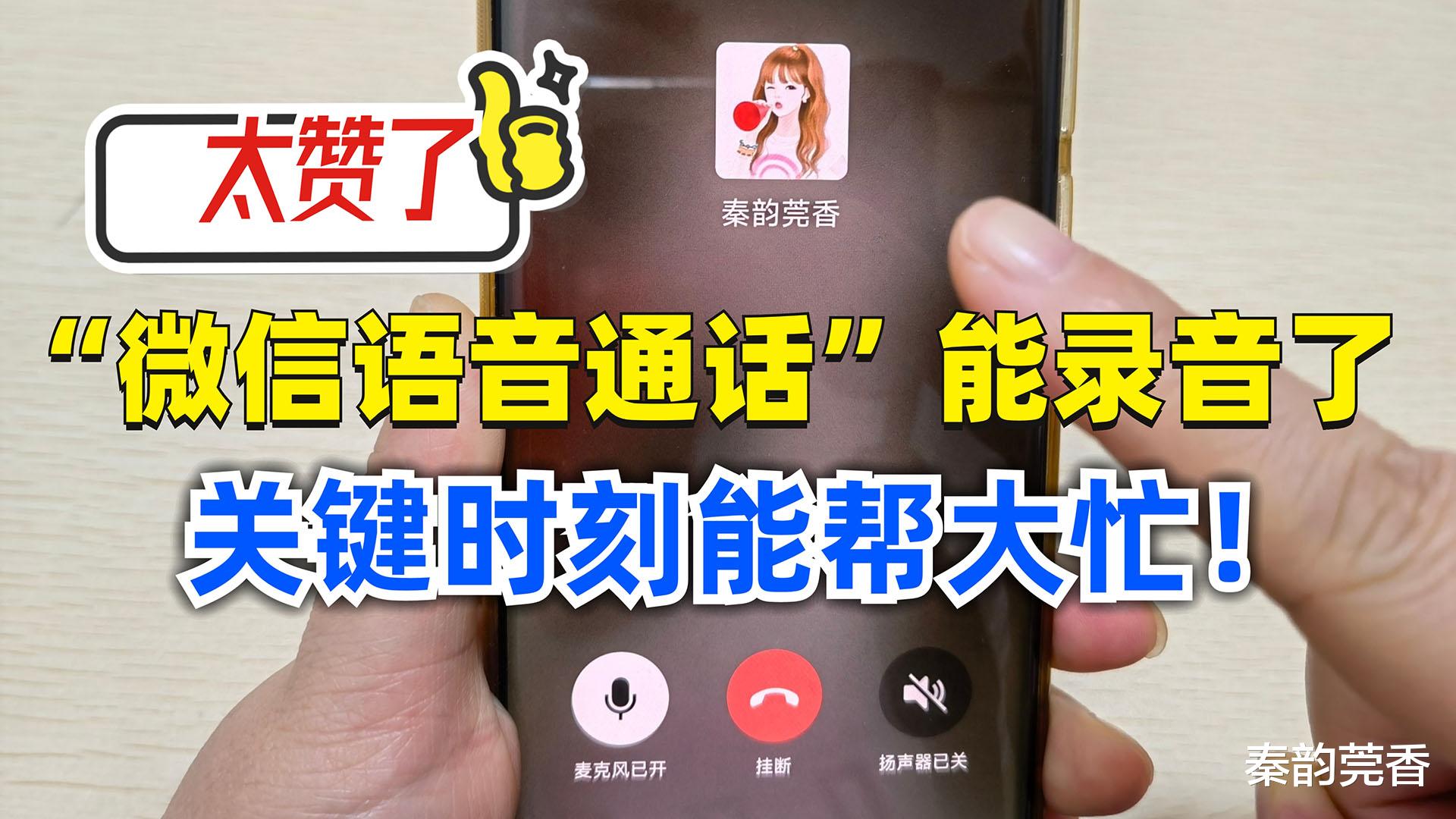
文章图片
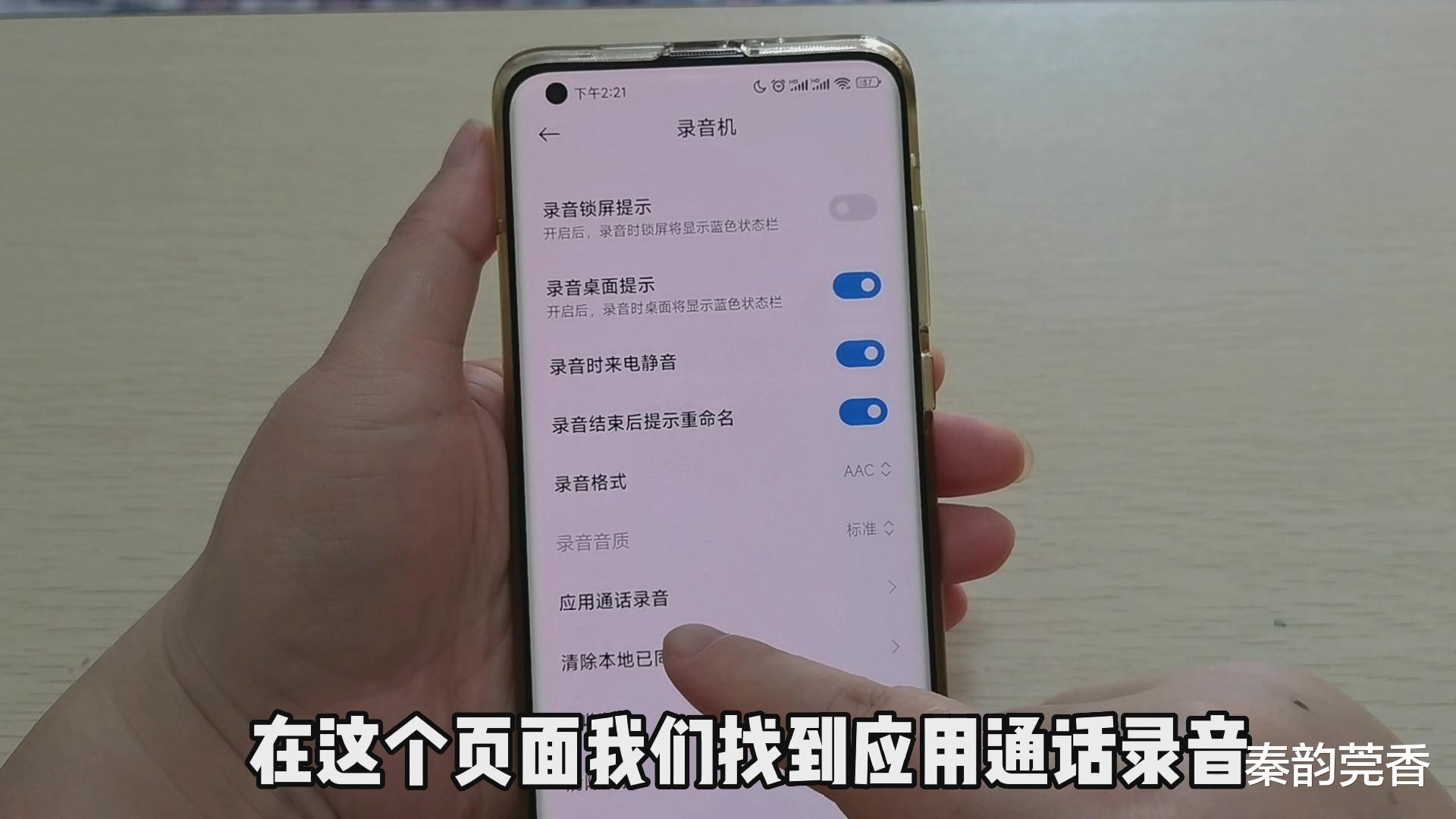
文章图片
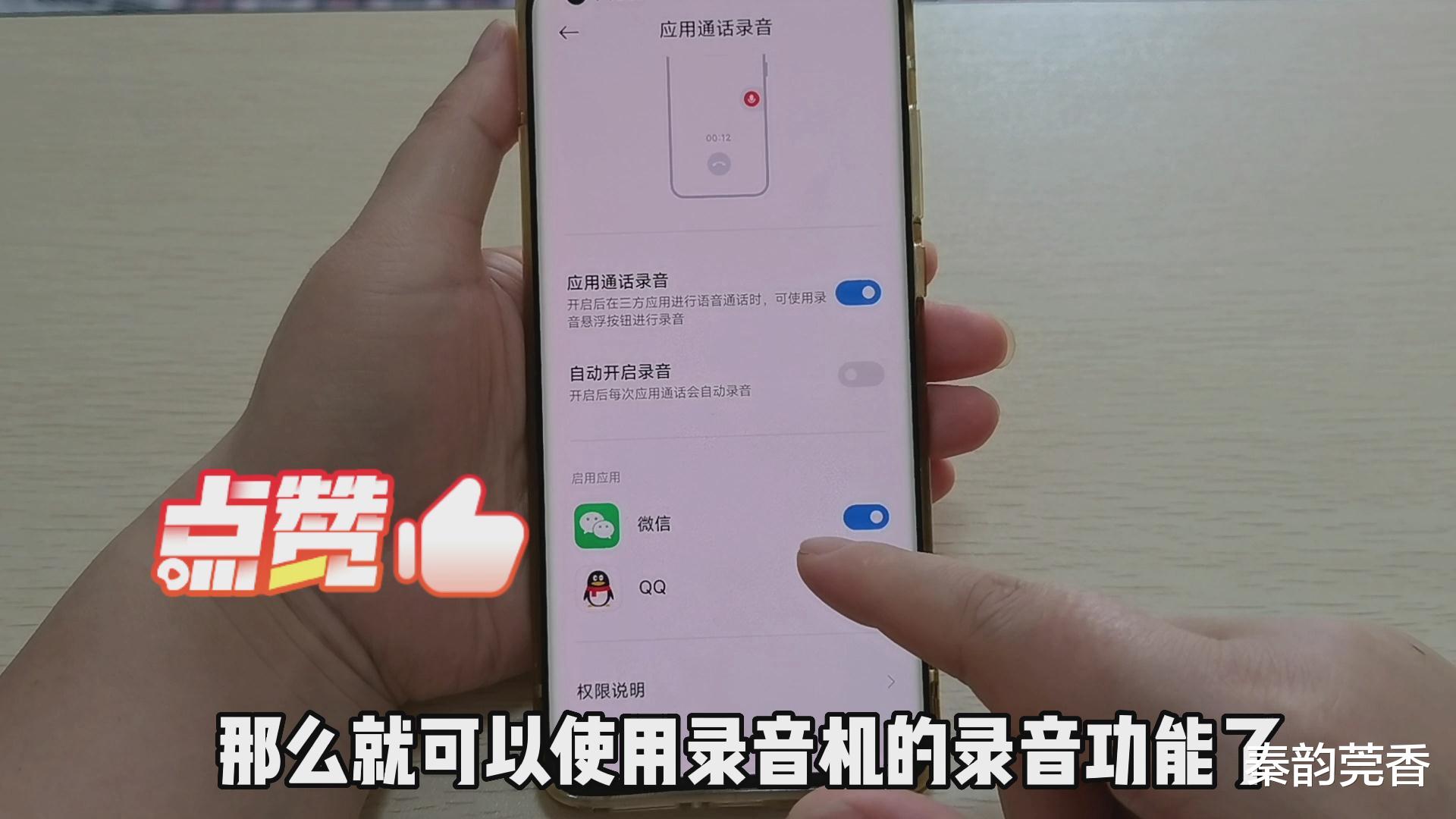
文章图片
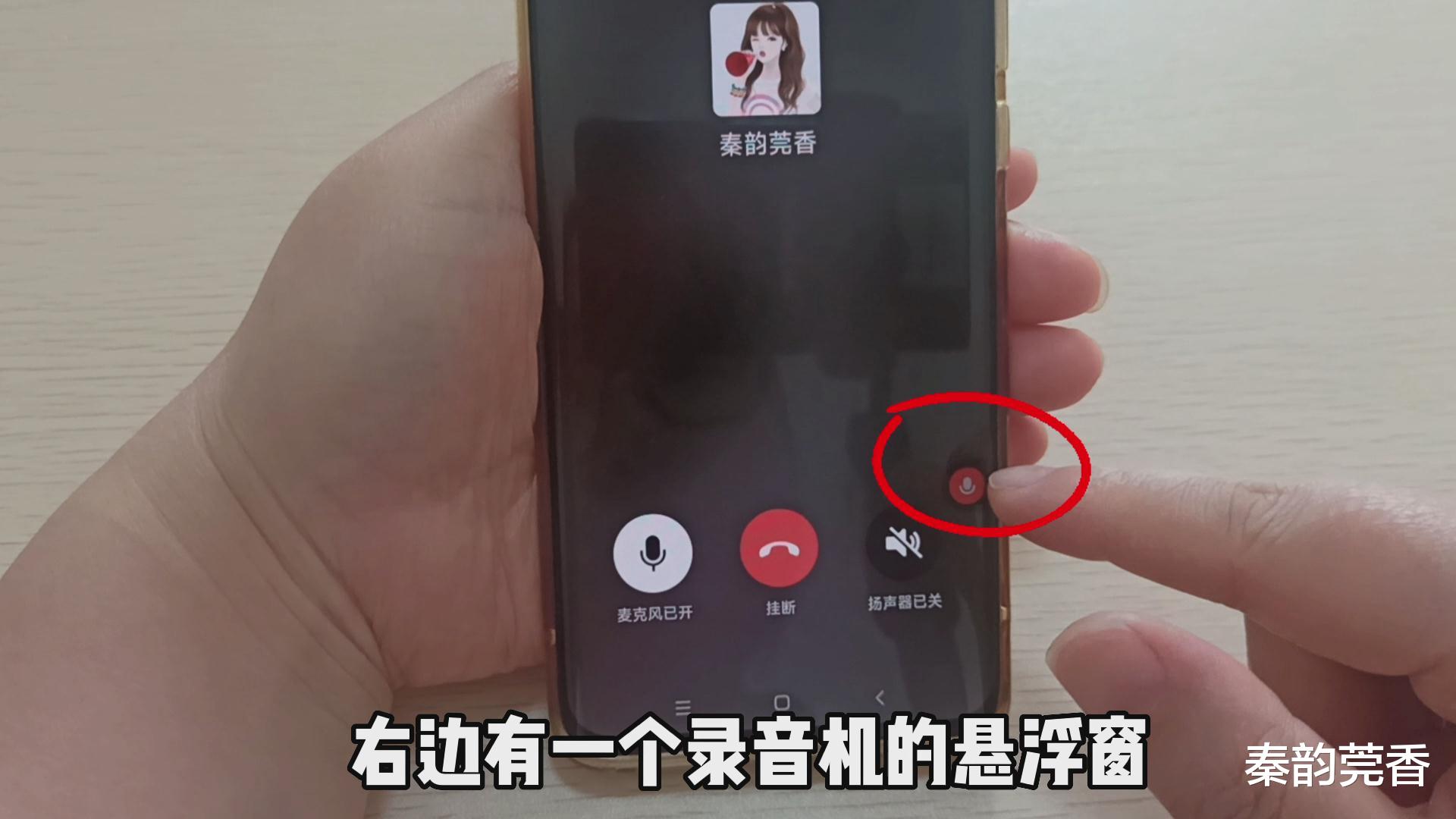
文章图片
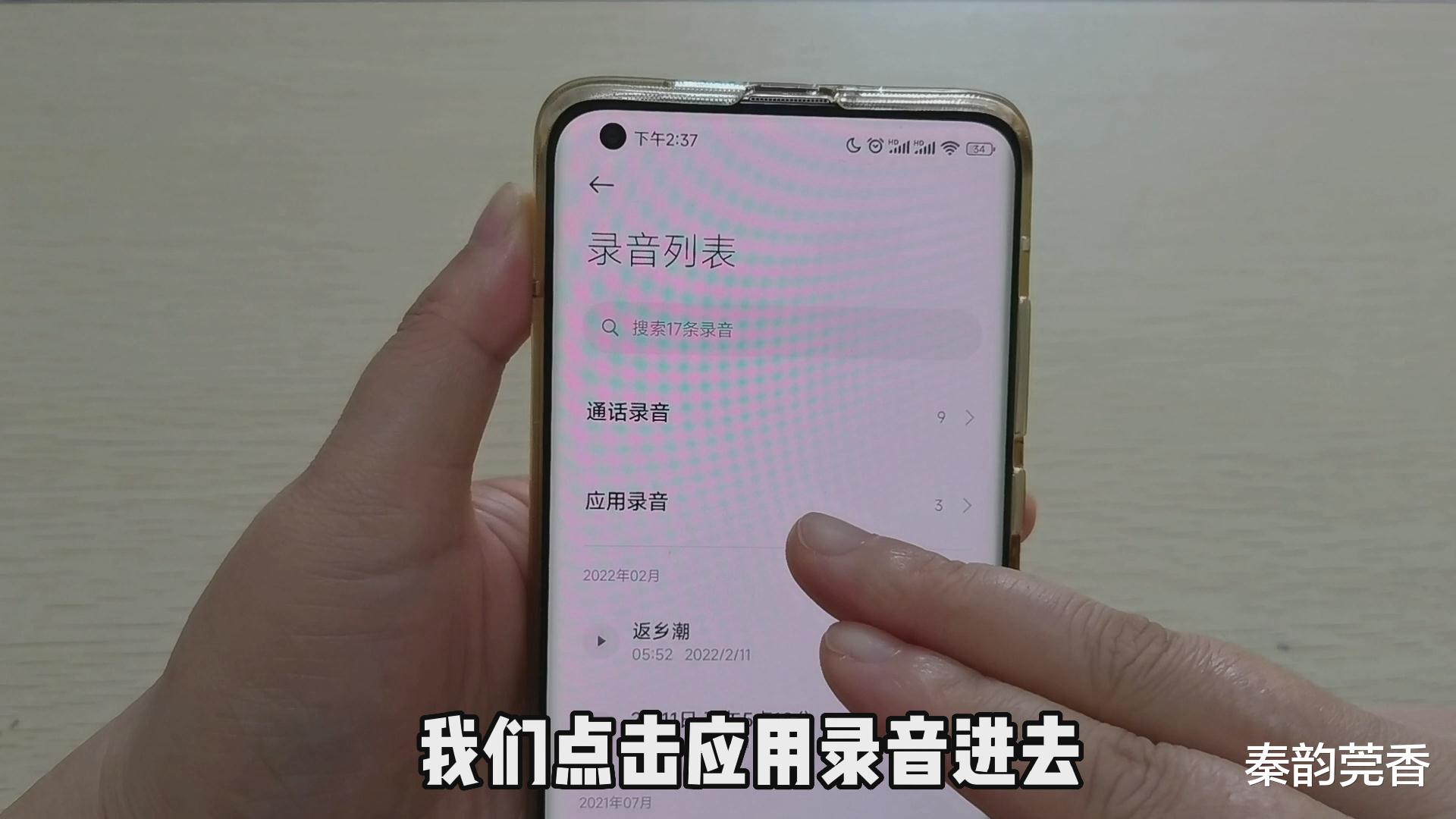
文章图片

微信语音通话可以录音了 , 很多人还不知道 , 这样设置关键时刻能帮大忙 。
大家好 , 我是秦韵莞香 , 我们在用手机打电话的时候 , 可以使用录音功能记录通话内容 , 但是微信语音通话是不能直接录音的 , 所以很多人为了要记录对方一些重要信息而经常手忙脚乱 , 还可能漏掉一些重要的 。
今天就教你一招 , 只需这样设置 , 就能实现微信语音通话录音功能 , 这个方法真的很实用 , 大家先点赞收藏跟着我一起来了解一下 。
第一种方法:通过手机的录音机功能就可以实现那怎么样来设置呢?我们以小米手机为例给大家演示 , 其他品牌手机也是大同小异 。 首先我们打开录音机 , 点击右上方的设置按钮 ,
在这个页面我们找到应用通话录音 , 然后点击进入 。
在这里我们就可以看到有一个自动
然后我们在下方启用应用 ,
这样设置之后 , 那么我们每次进行微信语音通话的时候 , 他们就会自动帮我们录音 , 这样就不用担心漏掉一些重要的信息啦 。
但是 , 如果这样每次微信语音通话都自动录音的话 , 太占手机内存 , 很多时候都是没
在这个页面大家向上看 , 这里有一个应用通话录音 , 这个开关是默认关闭的状态 ,
我们现在将它打开 , 打开之后呢 , 那么在第三方应用进行语音通话时 , 我们就可以用录音悬浮按钮进行录音 。
下面来给大家测试一下 , 现在我们打开微信 , 然后选择一个与好友的聊天界面 , 我们点击右下方的加号 , 然后点击视频通话 , 再点击语音通话 。 现在微信的语音通话功能就接通了 , 大家可以看到 , 这里右边有一个录音机的悬浮按钮 ,
我们可以点击这个中间麦克风的图标进行录音 。 但是在录音以前我们要将这个扬声器给他打开 , 打开之后这个声音就外放了 , 我们自己也能听得见 。 现在我们再点击这个麦克风的图标 , 现在就已经开始了录音 。 录音完成之后我们再点一下这个红色的圆圈 , 现在就结束了录音 。
那录音的内容我们在哪里查看呢?
我们打开手机的录音机 , 然后点击右下方的三条横杠 ,
在这里有一个通话录音 , 还有一个应用录音 , 我们点击应用录音进去 ,
这个呢就是刚刚我们微信语音通话录音内容了 , 我们就可以点击继续查看了 。
这种方法的话 , 需要我们提前在录音机里面进行设置 , 而且呢微信语音通话的时候 , 我们需要一点悬浮按钮就可以录音了 , 如果你没有提前设置 , 或者忘记点悬浮按钮那么就录不到音了 。
相关经验推荐
- 苹果|韩国三星越南退潮,iPad反成逆行者,苹果能坚持下去吗?
- 显卡|苹果为何坚持4G内存?是安卓太卷了,还是苹果算法太能打
- mybatis|苹果14.4英寸iPad Pro曝光:M2芯生产力再飙升!坏消息是有刘海
- iphone13|苹果、华为、OPPO拍照对比,看看谁拍照最强?
- 安卓手机|安卓手机120W快充一定对吗,苹果的快充解决方案也不错
- 苹果公司|中国追求产业链攀升,美国科技巨头却要撤离中国,日媒曝光原因
- 苹果|叫停京东方生产后,传苹果考虑取消百亿订单,央视早有劝诫
- 苹果公司|苹果公司:转移产业链,去印度和越南
- 华为|原来电脑端可以3开微信!均为官方版本,实测可行
- 苹果|一键变对讲机?苹果iOS 16新增音频功能:第三方程序可用













